У світі 3D-дизайну точність деталей відіграє вирішальну роль. Якщо ти хочеш створити реалістичний підлогу в Cinema 4D, важливо точно додати технічні елементи. У цьому уроці я покажу тобі, як творчо створити металевупідлогову планкуміж стовпами. Ми візьмемо просту площину, перетворимо її на профіль і екструдуємо це, щоб створитифінальний елемент.
Основні висновки
- Ти навчишся, як створити профіль з площини та екструдувати його в Cinema 4D.
- Пояснюється використання різних інструментів для тонкої обробки та переміщення об'єктів.
- Я продемонструю, як використовувати SSAO для покращення відображення.
Покрокова інструкція
Спочатку тобі потрібна проста площина, яка стане основою для твого фундаменту.
Створення площини
Почни з того, щоб згенерувати нову площину. Ти знайдеш її в меню об'єктів. Розміри площини спочатку можуть бути обрані довільно, але ми орієнтуємося на розмір 4 x 4 см. Ширина встановлюється на 3 сегменти, а висота на 7 сегментів, щоб дозволити детальне профілювання.
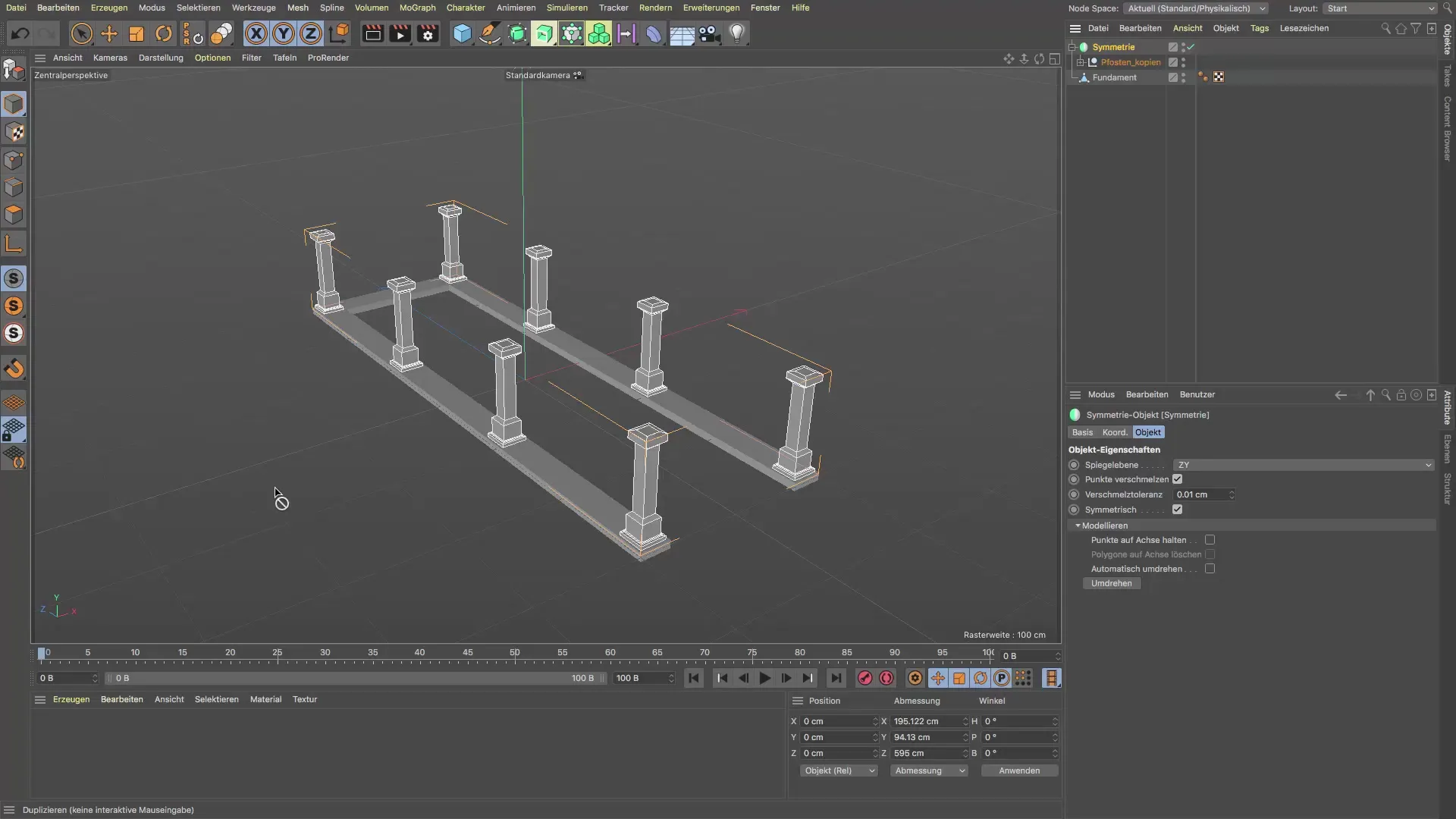
Налаштування вигляду
Тепер перемкнись на вид спереду, щоб точно визначити розмір і позицію об'єкта. Ти можеш зробити це, використовуючи інструмент переміщення, щоб розмістити площину в потрібному місці. Переконайся, що площина закріплена в районі фундаменту, щоб вона правильно відображалася в сцені.
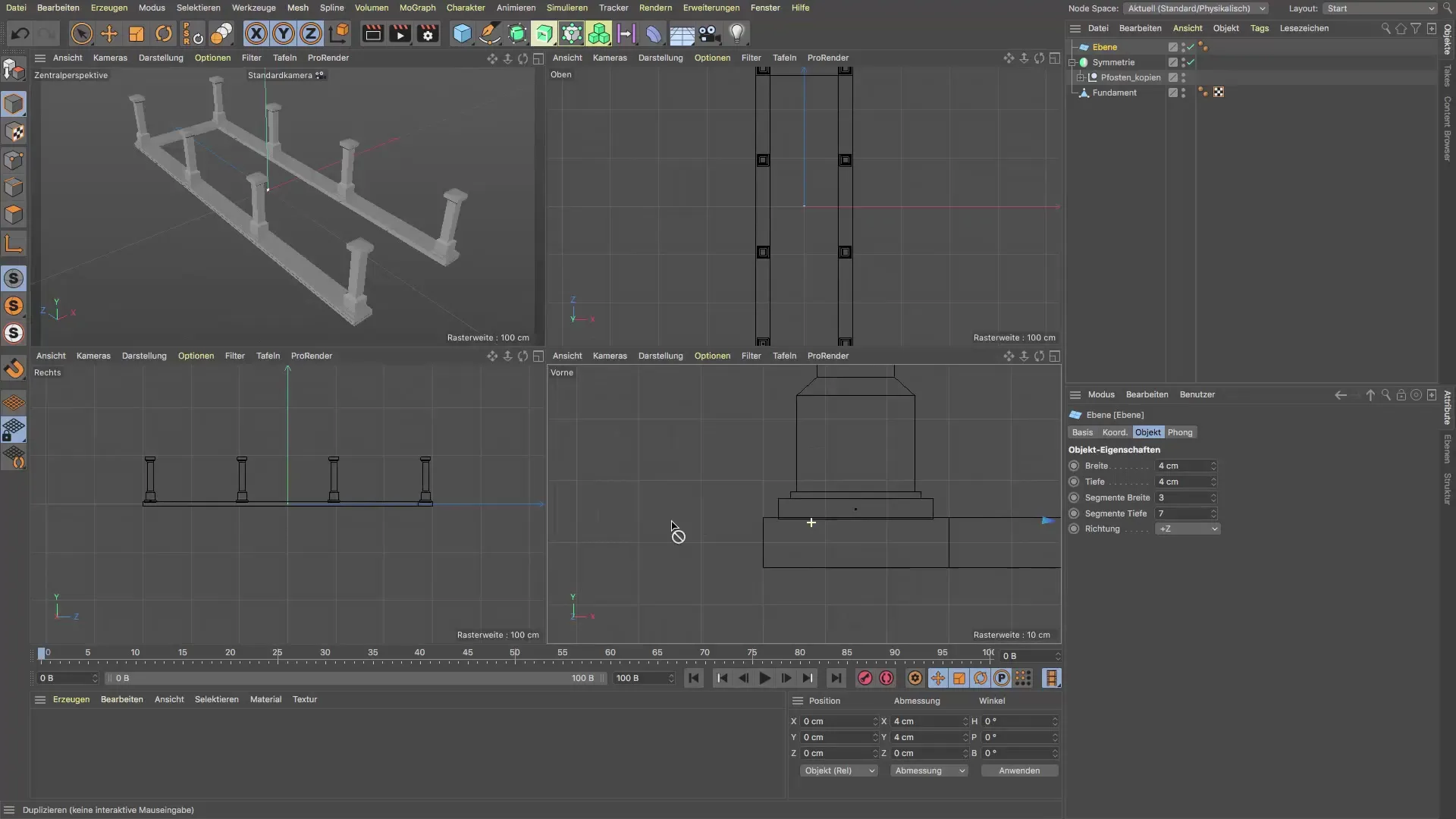
Перетворення об'єкта
Перш ніж ти зможеш зробити подальші налаштування, потрібно перетворити площину в полігональний об'єкт. Для цього натисни клавішу C і спостерігай, як сегменти тепер відображаються як полігони. Це важливий крок для продовження детальної роботи.
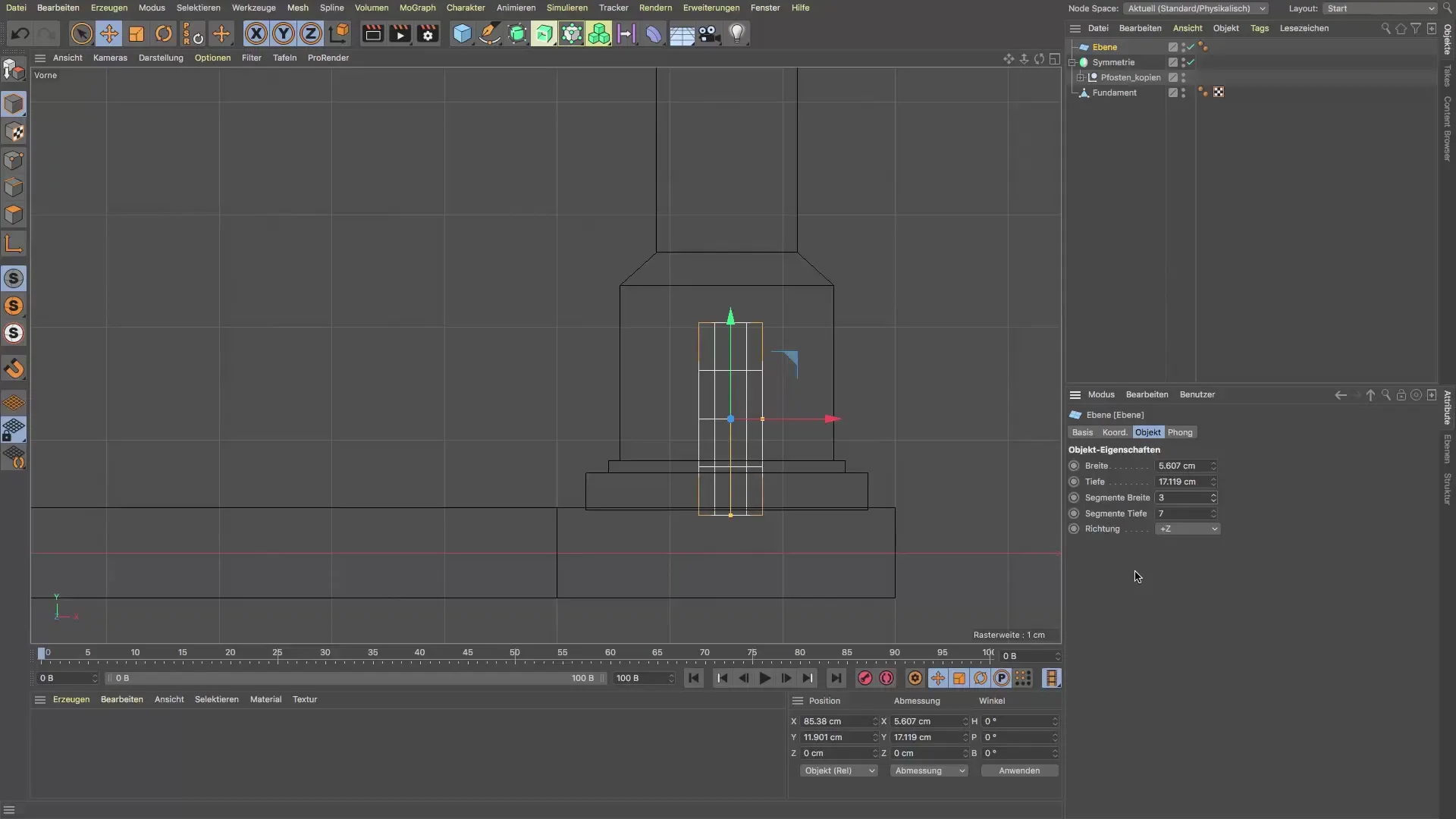
Масштабування та формування
Тепер активуй режим редагування країв, щоб налаштувати контури підлогової планки. Тут ти можеш вибрати краї або точки і за допомогою клавіші T або інструмента масштабування модифікувати форми. Притягни краї разом, щоб створити бажану форму металевої основи.
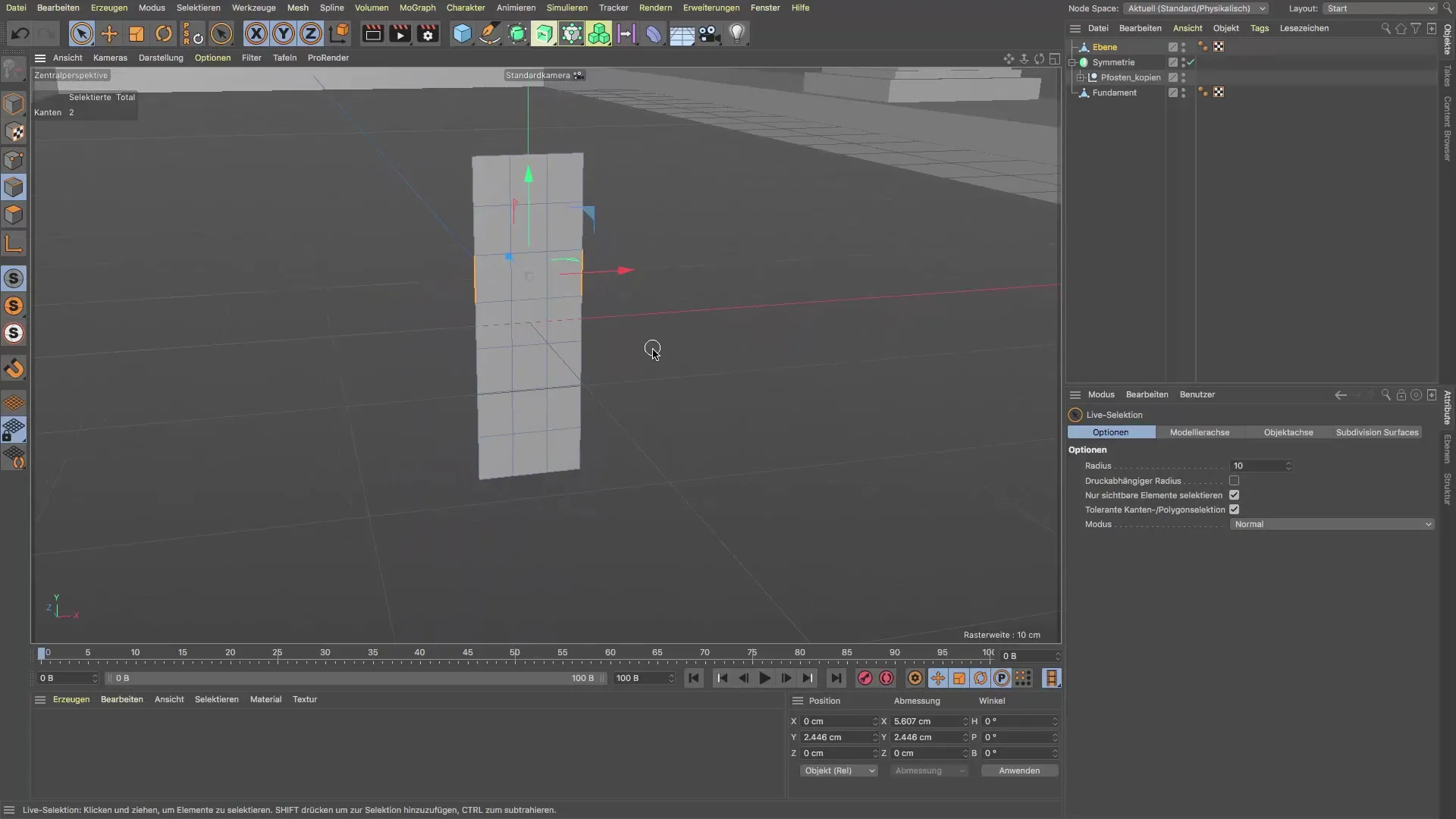
Позиціонування в нульовій точці
Для точної розміщення поверни об'єкт назад до нульової точки світлової решітки. Оскільки з версії 21 доступна кнопка PSR, ти можеш її використовувати, щоб швидко і легко скинути свій об'єкт.
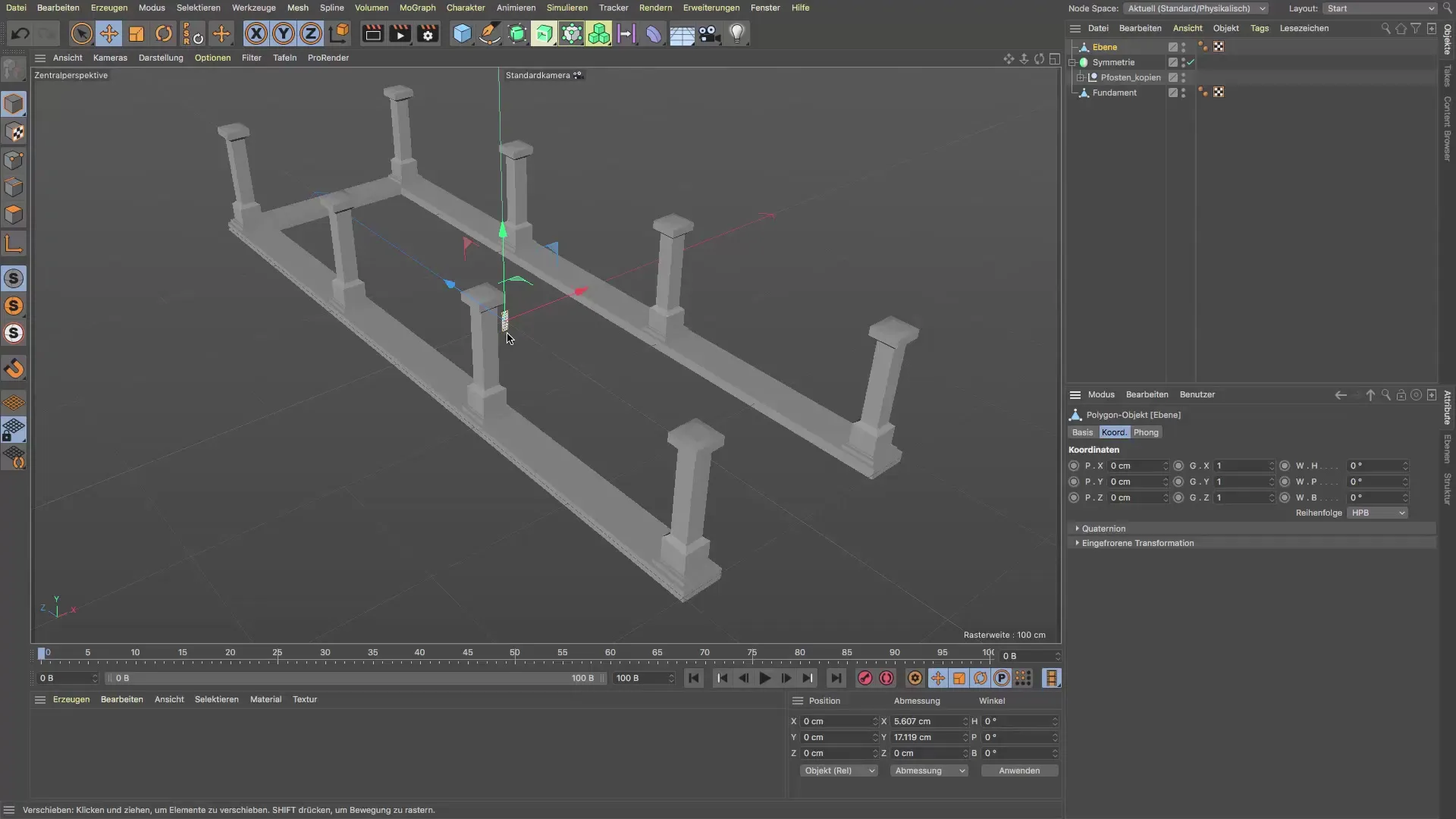
Переміщення до правильного місця
Знову використай інструмент переміщення, щоб розмістити підлогову планку між стовпами. Ти можеш зробити це візуально або ввести точні координати, щоб переконатися, що виглядає симетрично.

Екструдування об'єкта
Тепер настав час екструдувати профіль. Повернися до режиму редагування полігонів і натисни клавішу D для функції екструдування. Потягни край у напрямку, яке тобі потрібно, щоб точно сформувати фундамент між стовпами, поки не досягнеш оптимальної глибини.
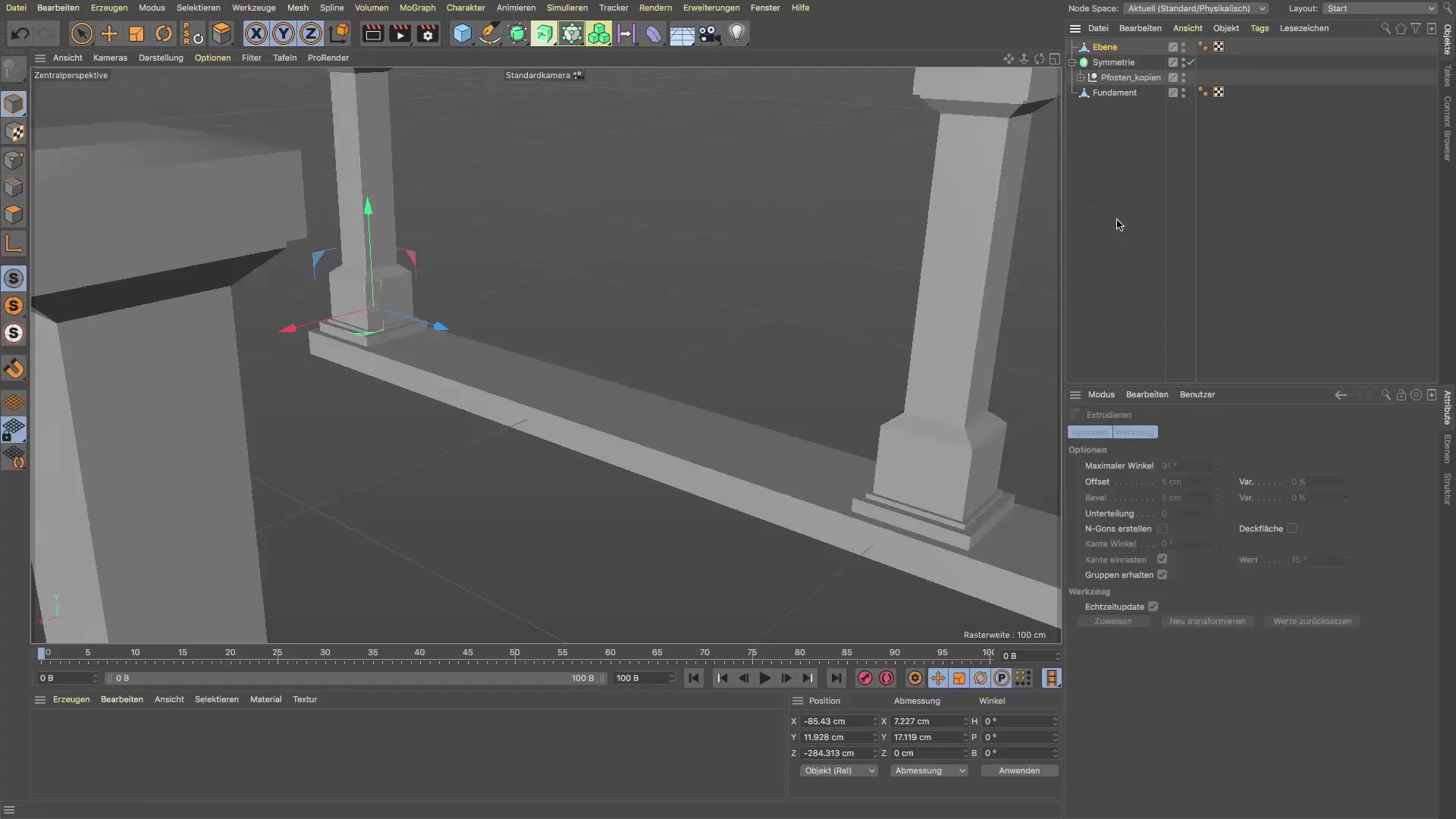
Покращення відображення
Щоб твоя модельована підлогова планка виглядала детальнішою, ти можеш перевести відображення на «Шейдинг Гурауда з лініями». Ще один спосіб підвищити рівень деталізації - це використання амбієнтної оклюзії (SSAO), яку ти можеш активувати в параметрах.

Підсумок - Створення металевої підлогової планки в Cinema 4D
У цьому уроці ти дізнався, як у Cinema 4D створити металеву підлогову планку між стовпами та ефективно її налаштувати. Завдяки детальній обробці країв і вмілій експлуатації функцій маніпуляції об'єктами було отримано якісний результат.
Часті запитання
Що перше, що я повинен зробити в Cinema 4D?Почни з того, щоб створити просту площину як основу для свого об'єкта.
Як мені редагувати краї?Перейди в режим редагування країв і використай інструмент масштабування.
Як я можу покращити відображення своїх моделей?Використай шейдинг Гурауда з лініями або активуй SSAO в параметрах для більш реалістичних ефектів.
Чи можу я налаштувати розміщення об'єктів у просторі?Так, ти можеш використовувати параметри PSR, щоб легко скинути об'єкт до нульової точки.
Як я екструдую об'єкт у Cinema 4D?Перейди в режим редагування полігонів і натисни клавішу D, щоб активувати інструмент екструдування.


